Cum să configurați site-ul WordPress Staging – 2 moduri simple
Publicat: 2022-06-09Ce să vă actualizați site-ul, pluginurile sau temele WordPress? Dar nu ați putea, deoarece noile actualizări vă pot distruge site-ul? Dacă da, atunci nu ar trebui să-ți mai fie frică. Pentru că acum poți rezolva această problemă creând un site de staging WordPress.
Un site web de organizare WordPress va crea un mediu privat în care puteți face orice modificări fără a le împinge pe site-ul live. Drept urmare, site-ul dvs. live rămâne același ca înainte, indiferent de câte încercări de actualizare greșite ați făcut pe site-ul dvs. de pregătire.
Acum, partea cea mai îngrijorătoare este cum să configurați un site de staging în WordPress. Nu vă faceți griji, vom acoperi acest lucru pe acest blog. În acest blog, veți ști totul despre un site web de organizare, importanța acestuia și cum îl puteți crea .
Ce este un site de organizare WordPress?
Un site de pregătire WordPress este o copie a site-ului dvs. live unde puteți încerca toate actualizările majore ale pluginurilor și temelor fără a vă afecta site-ul live. Acest site de organizare nu va fi disponibil publicului. Numai dumneavoastră puteți vizualiza acest site și îl puteți utiliza în scopuri de testare.
Acum, vă gândiți, care sunt utilizările site-urilor de organizare în WordPress? Sunt multe avantaje. Fără un site web de organizare, site-ul tău live va fi în pericol. Te întrebi cum? Aruncați o privire la următoarea secțiune în care veți afla care sunt beneficiile utilizării mediului de organizare WordPress.

De ce trebuie să creați un mediu de pregătire WordPress?
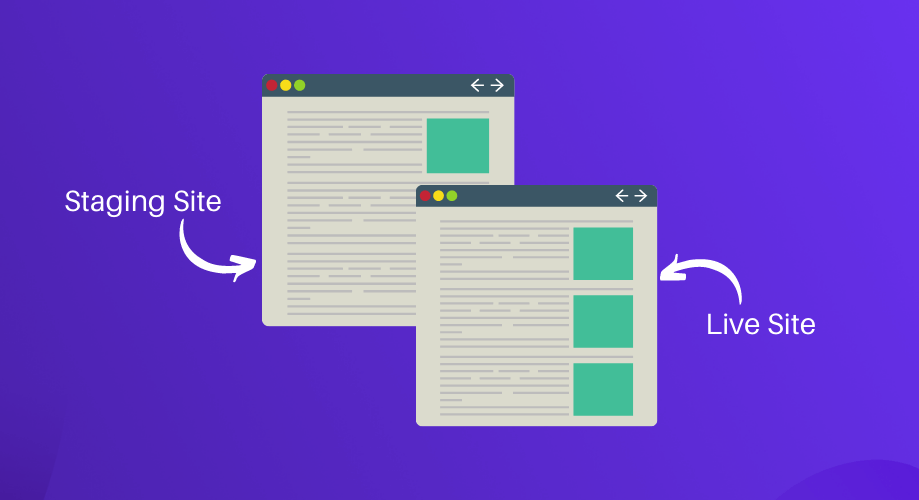
Crearea unui site web de organizare WordPress este prima precauție pe care o puteți lua pentru a vă păstra site-ul în siguranță înainte de a face actualizări greșite. Deoarece nu este conectat la site-ul live, înseamnă că orice modificare a site-ului dvs. de pregătire nu va afecta site-ul dvs. live. Drept urmare, puteți testa toate actualizările recente ale pluginurilor și temelor de pe site-ul dvs. de testare și, după verificare, le puteți migra pe site-ul live.
Dar, de ce trebuie să faci asta?
Uneori, noile actualizări ale pluginurilor și temelor pot avea erori. Acum, actualizarea versiunii buggy poate distruge site-ul live pe care l-ați creat cu mult efort și timp. Deci, este ideal să verificați noile actualizări pe site-ul de testare, apoi să le aduceți pe site-ul live.
Permiteți-mi să dau un exemplu din viața reală. WordPress 6.0 a fost lansat pe 24 mai 2022. Dacă accesați tabloul de bord de administrare, veți vedea că WordPress vă sugerează să instalați cea mai recentă versiune. În acest caz, actualizarea versiunii dvs. WordPress fără a verifica pe site-ul web de staging vă poate cauza unele probleme. Să aruncăm o privire la acestea:
- Pluginurile de pe site-ul dvs. ar putea avea probleme de compatibilitate cu noua versiune WordPress.
- Noua versiune WordPress poate avea unele erori .
- Cea mai recentă actualizare ar putea aduce unele modificări site-ului dvs. WordPress.
Există o posibilitate mai mare ca site-ul dvs. să se defecteze din cauza tuturor problemelor de mai sus. Așadar, trebuie să verificați mai întâi noile actualizări de pe site-ul dvs. de web WordPress. După aceea, fă-o pe site-ul tău live. De asemenea, scenariul este același pentru actualizările de plugin sau teme.
Este foarte recomandat să verificați fiecare actualizare mică sau mare de pe site-ul de realizare. De aceea, este important să creați un mediu de pregătire WordPress care să vă ajute să vă păstrați site-ul în siguranță și protejat de actualizările cu erori.
Doriți să aflați mai multe despre actualizările recente ale WordPress, cum ar fi noua sa lansare, editarea completă a site-ului și tema Twenty Twenty-Two? Dacă da, atunci nu uitați să consultați următoarele bloguri:
1. Ghidul suprem pentru editarea completă a site-ului WordPress .
2. O privire rapidă asupra noilor funcții și îmbunătățiri ale WordPress 6.0.
3. Lucruri pe care trebuie să le știți despre tema blocului Twenty Twenty-Two.
Cum să configurați site-ul WordPress în două moduri simple
Puteți crea un site de pregătire fie cu caracteristica încorporată a site-ului de pregătire a furnizorului dvs. de găzduire, fie îl puteți crea manual folosind cPanel sau un plugin. Aici omitem crearea unui site de testare cu furnizorii de găzduire. Pentru că numai furnizorii de găzduire populari au o opțiune de creare a site-ului de staging cu un singur clic. Alte nepopulare nu au asta.
Deci, afișarea creării site-ului de staging WordPress folosind cPanel sau pluginul de staging WordPress este mai potrivită. Prin urmare, aici veți afla cum să configurați site-ul web de staging WordPress folosind cPanel și plugin .
Configurați mediul de pregătire folosind cPanel
Urmați următorii pași pentru a configura manual un site de testare WordPress folosind cPanel:
Pasul 1: Creați un subdomeniu.
Pentru a crea un site de staging, trebuie mai întâi să creați un subdomeniu. Accesați cPanelul dvs. și faceți clic pe opțiunea de subdomeniu, ca în imaginea următoare.
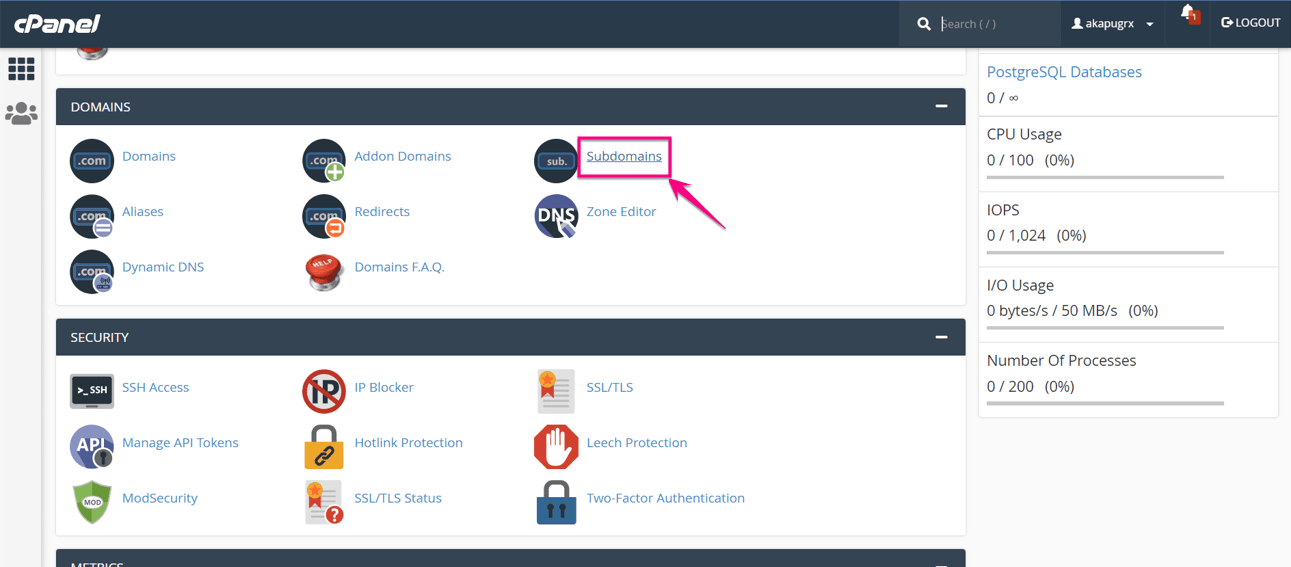
După aceea, furnizați câteva informații precum Subdomeniu, Domeniu și Rădăcină de document pentru crearea subdomeniului. Apoi faceți clic pe butonul „Creați” .
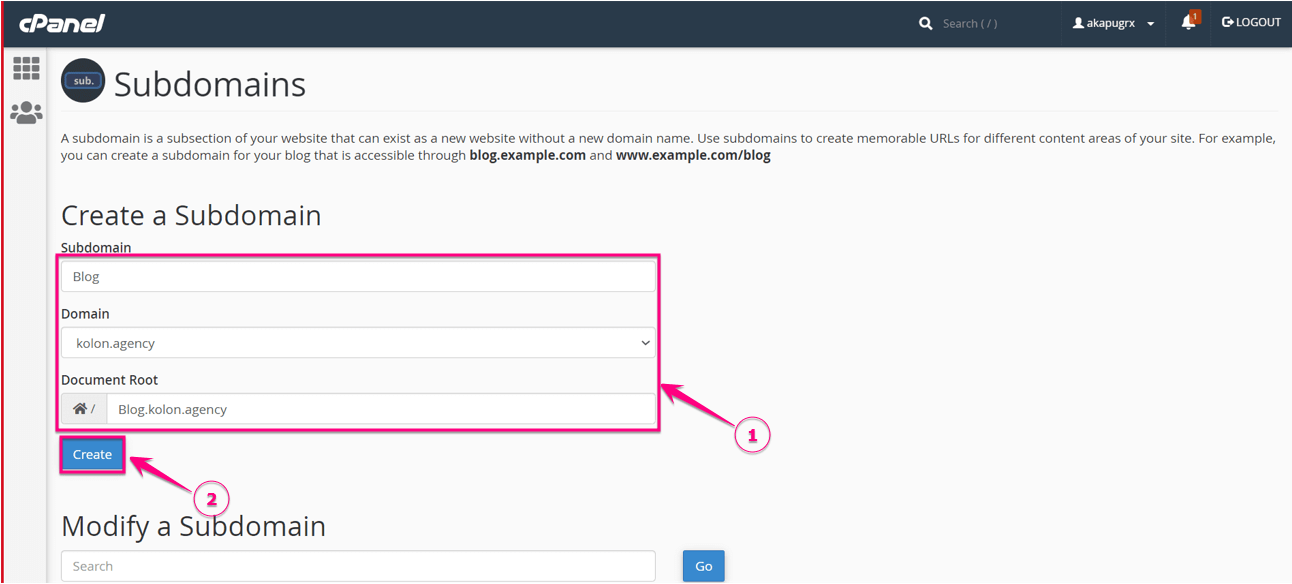
Iată subdomeniul creat de dvs.:

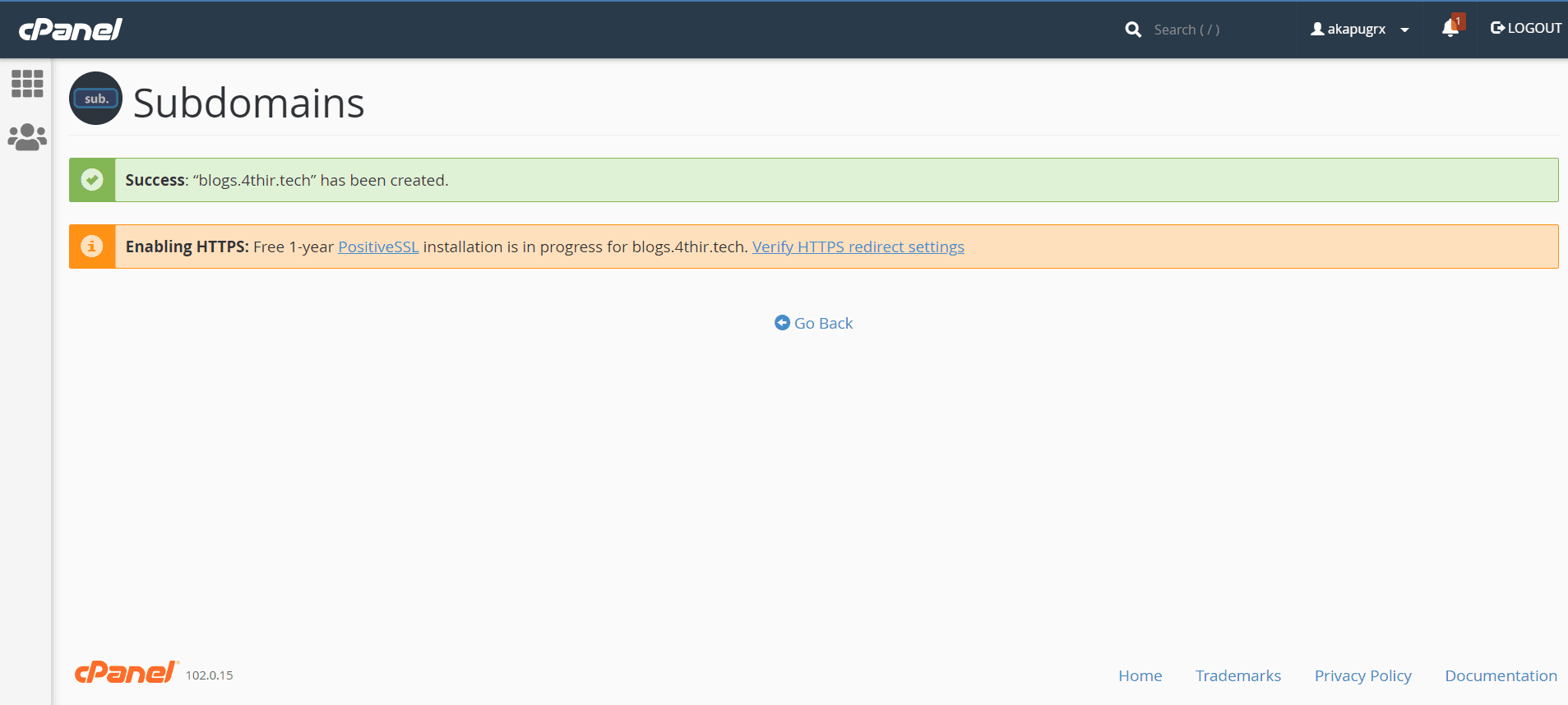
Pasul 2: Instalați site-ul dvs. de pregătire WordPress.
În al doilea pas, trebuie să instalați un site web de organizare WordPress. Pentru a face acest lucru, faceți clic pe pictograma WordPress din managerul WordPress.
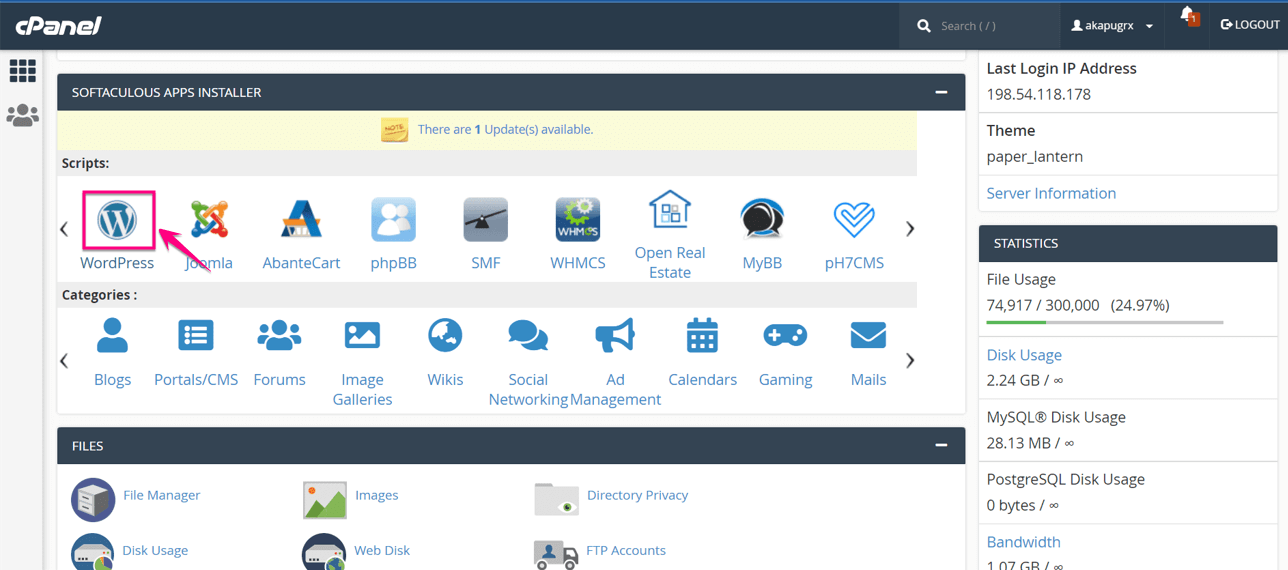
Acum, accesați fila Instalare și alegeți subdomeniul pe care tocmai l-ați creat.

După aceea, furnizați următoarele informații pentru a instala un site de staging în WordPress:
- Numele site-ului: Introduceți numele site-ului site-ului dvs. de pregătire.
- Descriere site: aici trebuie să furnizați descrierea site-ului dvs.
- Admin Username: Introduceți numele de utilizator al administratorului site-ului.
- Parola de administrator: furnizați parola pentru autentificarea administratorului.
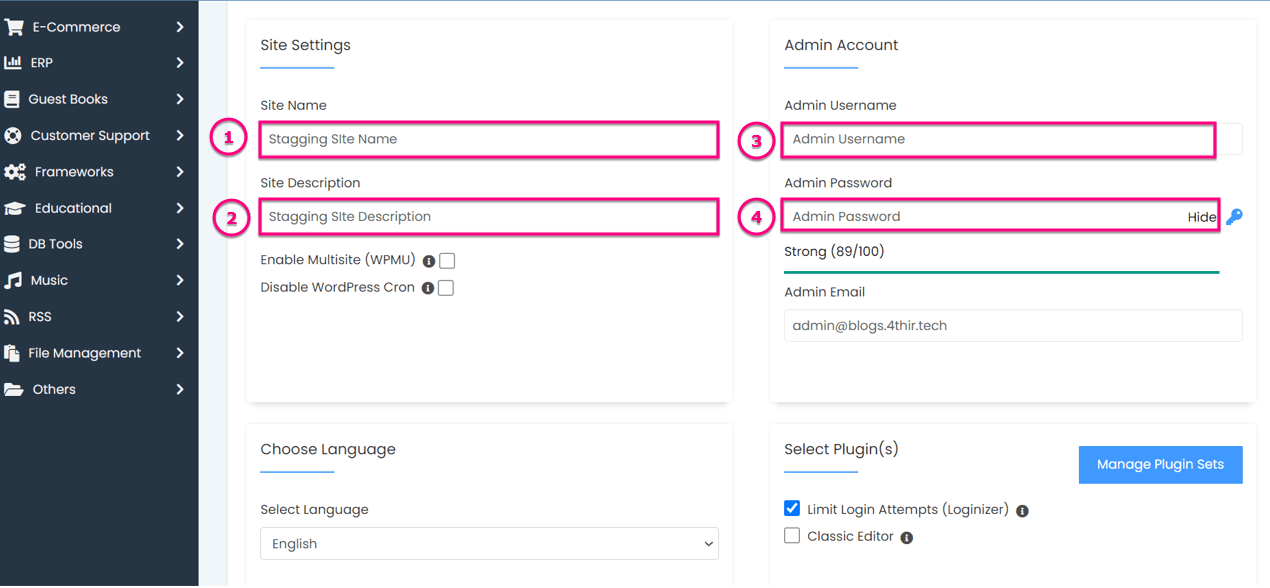
În cele din urmă, făcând toate setările, trebuie să apăsați butonul „instalați” pentru a construi un site de staging pentru WordPress.
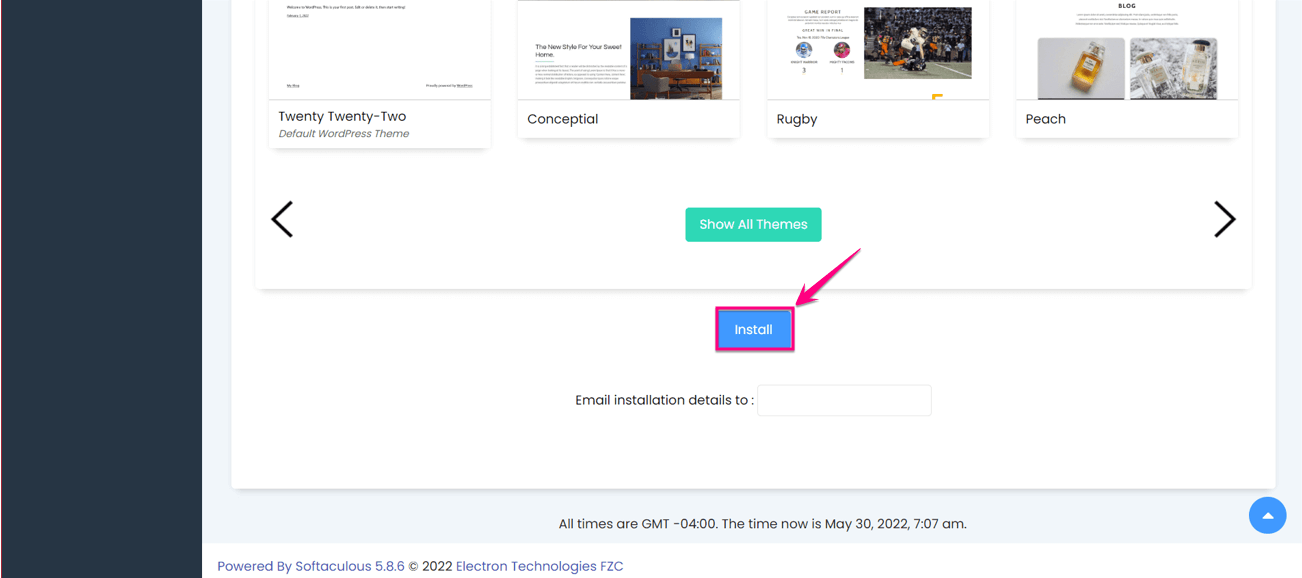
Iată aspectul final al site-ului dvs. de dezvoltare WordPress creat:
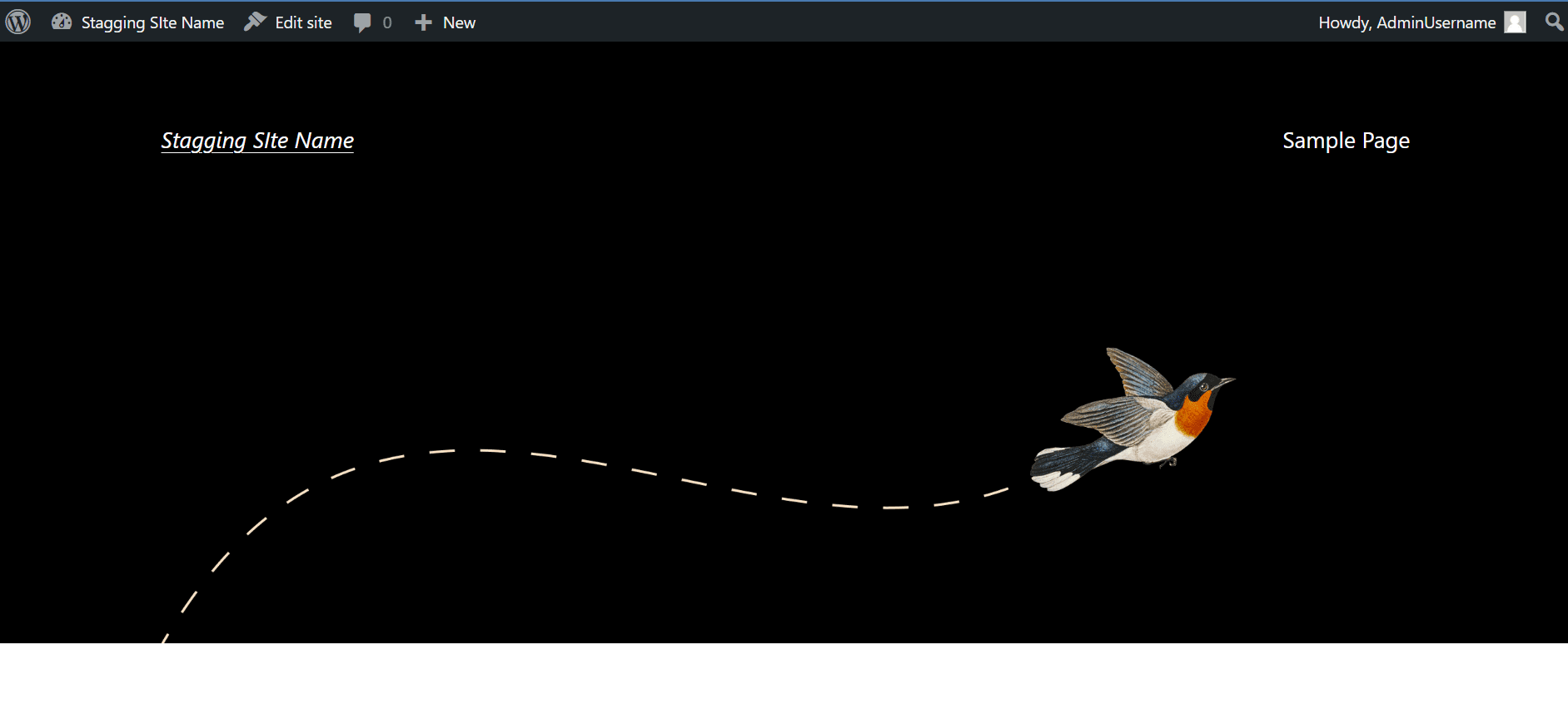
Creați un site de organizare folosind un plugin
Așa cum am promis la începutul acestui blog, vom include atât crearea de site-uri de realizare folosind cPanel, cât și un plugin. Acum este timpul să furnizați pașii pluginului unu. Deci, să începem cu cum să configurați site-ul de staging WordPress folosind un plugin de staging WordPress:
Pasul 1: Instalați și activați pluginul de instalare WordPress.
În primul pas, trebuie să instalați un plugin de staging WordPress. Pentru a face acest lucru, accesați panoul de administrare și accesați Pluginuri>> Adăugați nou. Acum căutați pluginul WP Staging în caseta de căutare și apăsați butonul „instalați” ca imaginea adăugată. După instalare, activați pluginul pentru a crea un site de staging pentru WordPress.
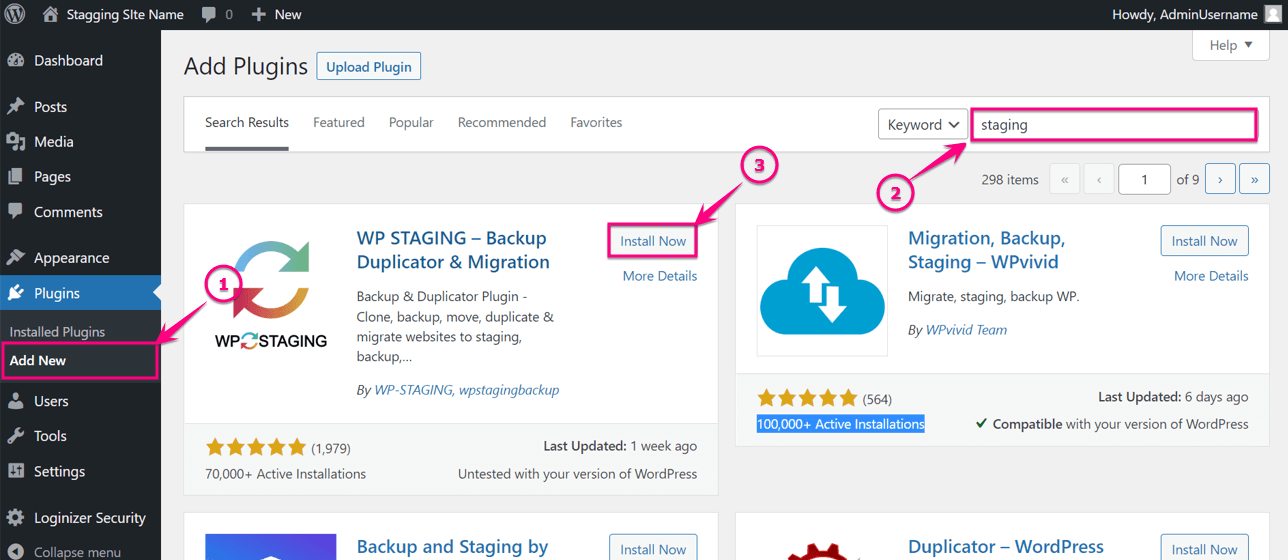
Pasul 2: Clonarea pluginului de staging WP.
Acum, din tabloul de bord WordPress, accesați WP Staging>> Staging Sites și apăsați butonul „Create New Staging Site” .
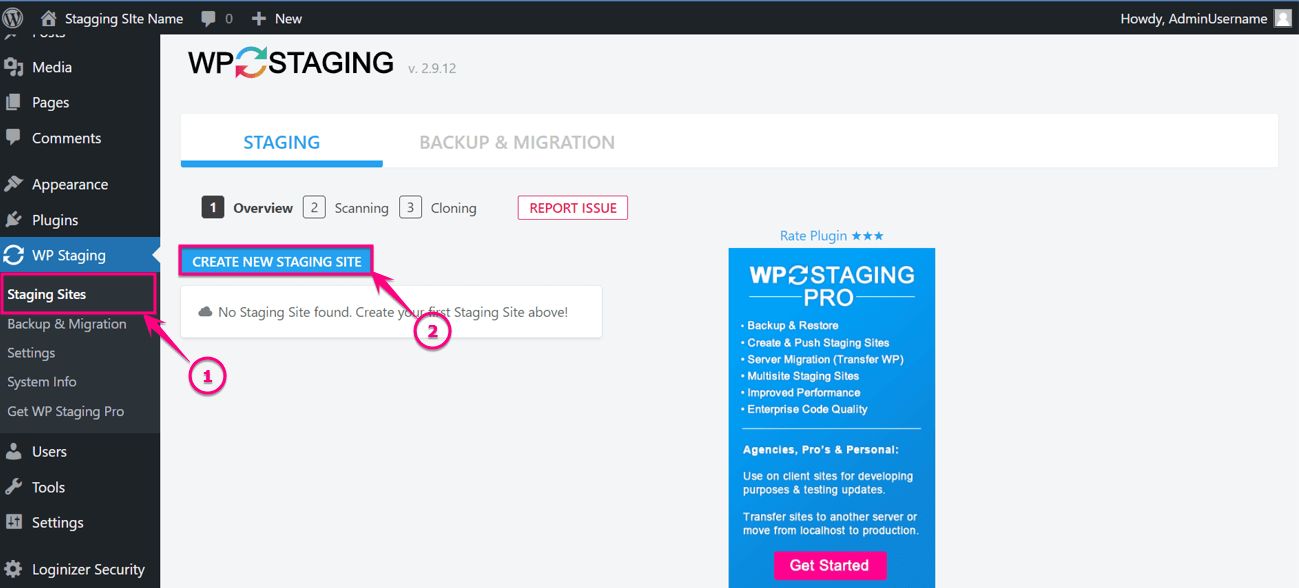
După aceea, trebuie să introduceți numele site-ului de instalare (este opțional) și să începeți clonarea site-ului făcând clic pe butonul „Start Cloning” .
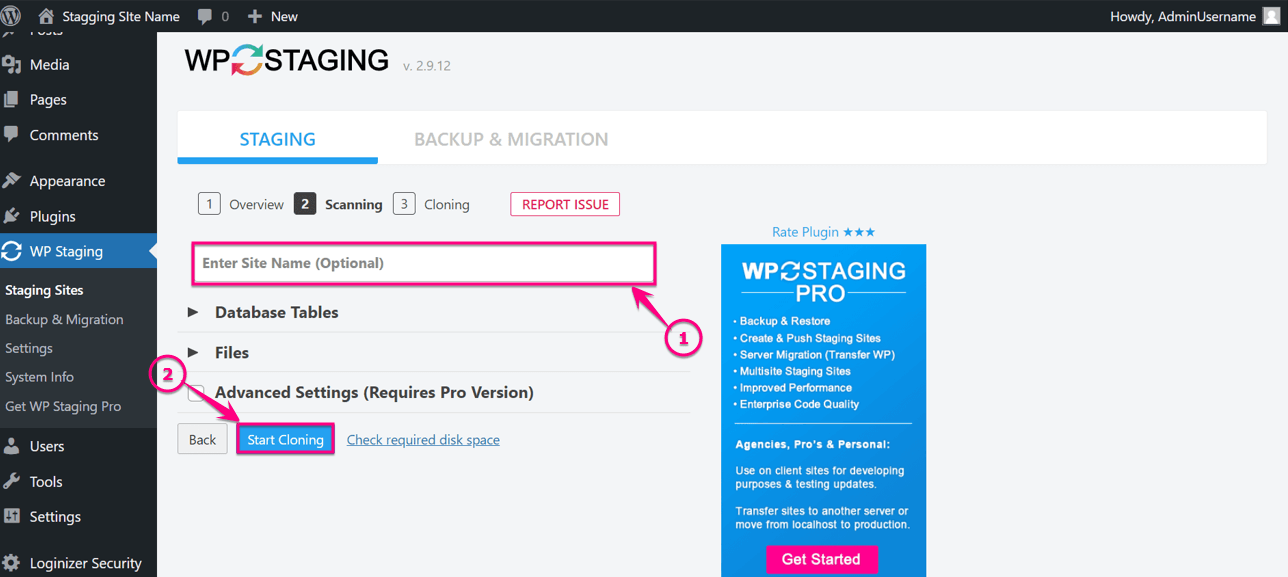
Iată site-ul dvs., clonat 100% după ce faceți clic pe butonul de clonare:
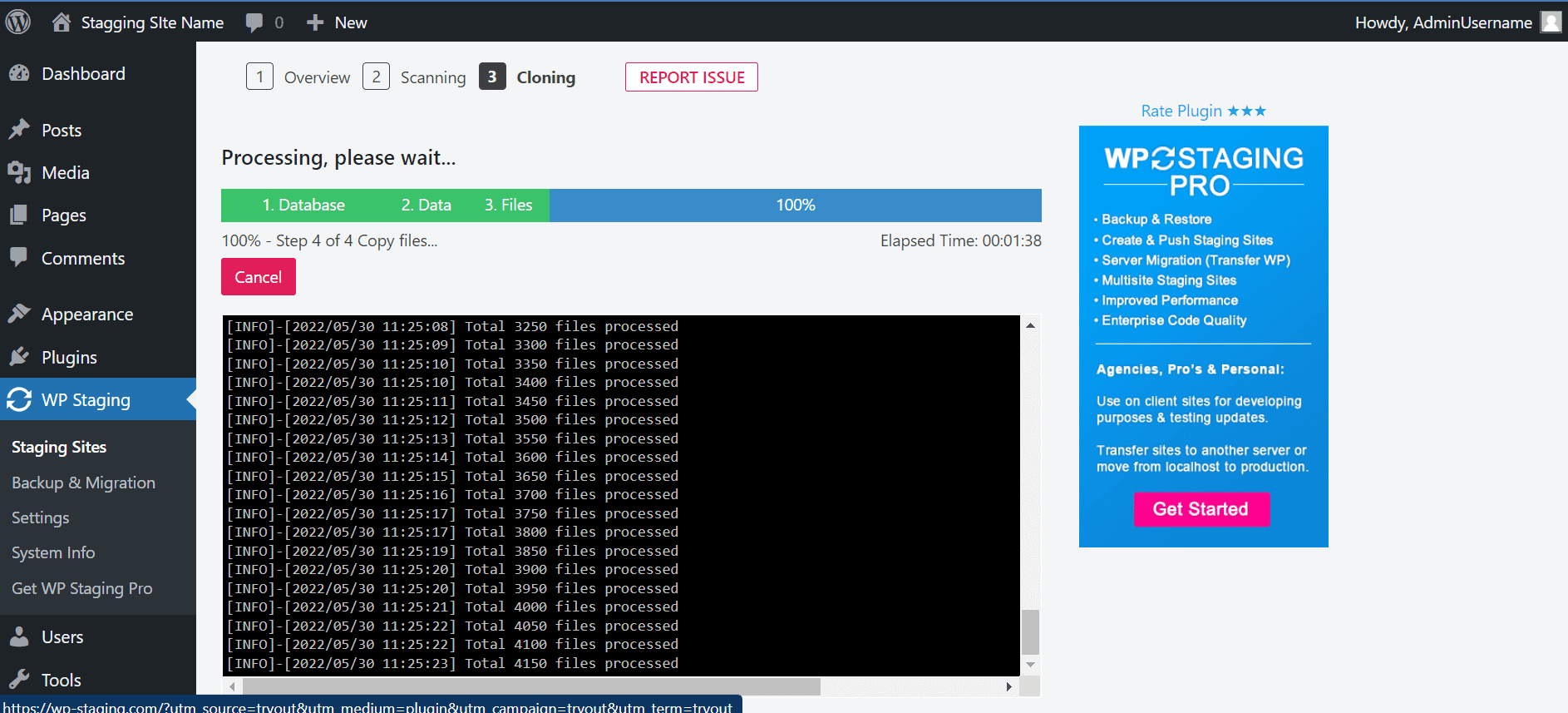
Acum, iată imaginea finală a site-ului dvs. de organizare WordPress clonat:
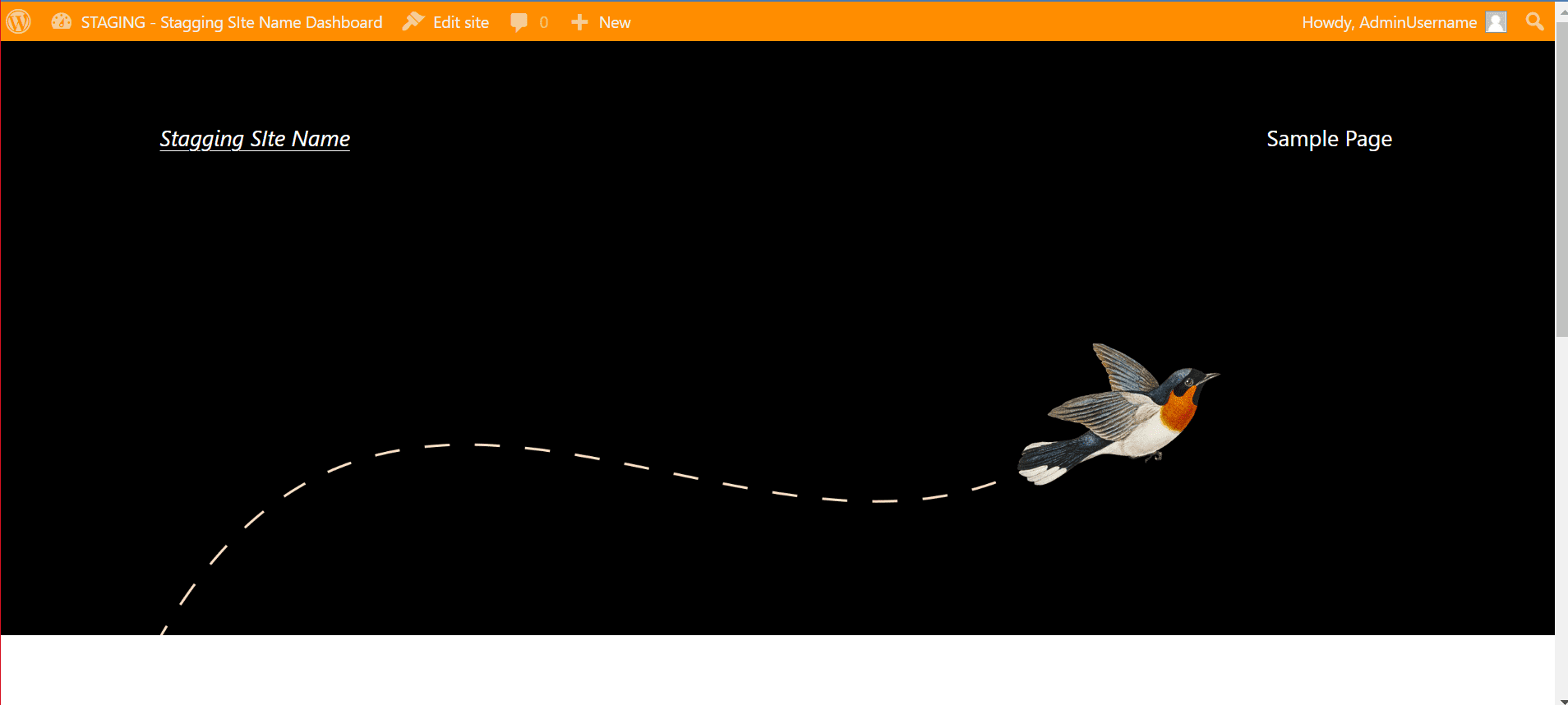
Puteți crea un site de organizare gratuit?
Da, puteți construi un site de organizare gratuit. Există o mulțime de pluginuri gratuite de montaj disponibile în WordPress care vă vor permite să vă creați site-ul de testare. Dar, lucrurile gratuite vin întotdeauna cu limitări. De exemplu, unele plugin-uri nu vă vor permite să împingeți modificări de la montaj pe site-ul live. De aceea, dacă doriți și alte facilități în afară de doar crearea unui mediu de organizare, atunci ar trebui să cumpărați versiunea premium.
De asemenea, veți obține o facilitate de creare a site-ului de organizare cu un singur clic de la serverele de găzduire populare. În acest caz, trebuie să plătiți în medie 100 USD pentru a obține această funcție. Deci, decideți mai întâi cât doriți să cheltuiți pe site-ul dvs. de organizare și apoi obțineți serviciul în funcție de asta.
Începeți cu un site de organizare WordPress
Ați terminat de explorat toate modalitățile de a crea un site de testare? Acum creați unul pentru dvs. urmând oricare dintre procesele menționate mai sus. Un site de testare sau un site de dezvoltare WordPress va funcționa ca un scut de protecție împotriva tuturor actualizărilor greșite. Acest lucru vă va ajuta întotdeauna să încercați toate actualizările de pe site-ul de testare înainte de a le împinge să trăiască. Deci, asigurați-vă siguranța site-ului dvs. acum prin crearea unui mediu de pregătire pentru site-ul dvs.

